Ilustrador ay ginagawang napakadaling gumawa ng mga graph na batay sa vector para sa mga infographic at mga presentasyon na sa ilang mga kaso ay gagamitin sa napakalaking mga format. Ang mga graph ay ginawa gamit ang mga graph tool. Ang graph tool na available sa Illustrator ay Column graph tool, Stacked column graph tool, Bar graph tool, Stacked bar graph tool, Line graph tool, Area graph tool, Scatter graph tool, Pie graph tool, at Radar graph tool. Mapapansin mo na walang magagamit na tool sa graph ng Donut. Nangangahulugan ito na kakailanganin mo lumikha ng iyong sariling Donut Pie Chart o Graph . Dapat itong gawin gamit ang dalawang tool na magagamit sa ilustrador.
Paano gumawa ng Donut Chart sa Illustrator
Maaari mong gawing mas kaakit-akit ang iyong presentasyon gamit ang isang vector donut graph. Tingnan natin kung paano gumawa ng 3D Donut Pie Chart sa Illustrator.
- Buksan at ihanda ang Illustrator
- Pumunta sa panel ng mga tool
- I-click ang tool na Pie graph
- I-click at i-drag para gawin ang pie chart
- Ilagay ang data ng graph
- Baguhin ang kulay ng Pie graph
- Alisin sa pangkat ang Pie graph
- Piliin ang Ellipse tool
- Gamitin ang Ellipse tool para gumuhit ng bilog
- Ilagay ang bilog sa gitna ng Pie graph
- Gamitin ang tool na tagabuo ng hugis upang i-cut ang Pie graph
- Tanggalin ang bilog
- Gawing 3D ang donut graph
- I-save
1] Buksan at ihanda ang Illustrator
Ang unang hakbang ay upang buksan at ihanda ang Illustrator. I-click ang icon ng illustrator upang buksan ang Illustrator. Kapag binuksan ang Illustrator pumunta sa file pagkatapos Bago o pindutin Ctrl + N para magbukas ng bagong dokumento.

Ang window ng Bagong mga pagpipilian sa dokumento ay lilitaw. Dito maaari mong piliin ang mga opsyon na gusto mo para sa iyong bagong dokumento ng Illustrator. Kapag pinili mo ang mga opsyon para sa iyong dokumento, pindutin ang Ok upang tanggapin at likhain ang bagong dokumento.
2] Pumunta sa panel ng mga tool
Ito ang hakbang kung saan pipiliin mo ang graph tool na gagamitin mo bilang base para sa donut graph. Ang Pie graph tool ang magiging base para sa Donut graph. Upang lumikha ng Pie graph kailangan mong piliin ang Pie graph tool mula sa kaliwang panel ng mga tool.
Basahin: Paano lumikha ng mga Graph sa Illustrator
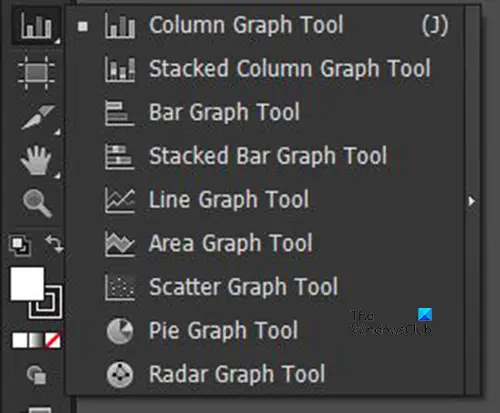
Ang tool na Pie graph ay matatagpuan sa parehong pangkat ng tool na Bar graph, ang Stacked graph tool, at iba pa.
3] I-click ang tool na Pie graph
Sa kaliwang panel ng mga tool, hahanapin mo ang tool na Pie graph. Kung ang tool na Pie graph ay wala sa tuktok ng mga tool ng Graph pagkatapos ay i-click nang matagal ang tool na graph na makikita upang ilabas ang menu na may listahan ng mga tool ng Graph. Mula sa pop-out na menu, mag-click sa tool na Pie graph.
baguhin keyboard layout windows 10
4] I-click at i-drag para gawin ang pie chart
Gamit ang Pie graph na napili na ngayon, i-click ang dokumento at i-drag upang likhain ang Pie graph. I-click at i-drag sa laki na gusto mo pagkatapos ay bitawan ang pindutan ng mouse upang makita ang graph at ang window ng data sa dokumento.
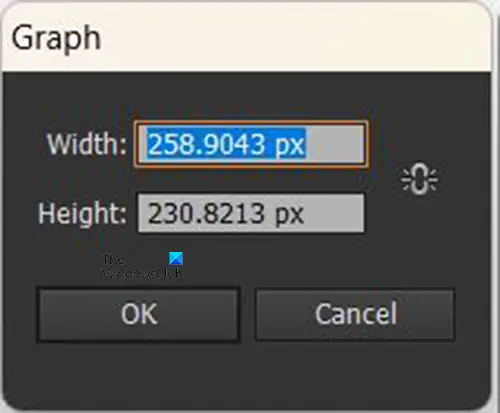
Maaari ka ring gumawa ng Pie graph sa pamamagitan din ng pagpili sa Pie graph tool at pagkatapos ay pag-click sa dokumento. Lalabas ang window ng opsyon na Graph size, dito mo ilalagay ang Taas at Lapad na gusto mo para sa graph. Ipasok ang mga halaga ng laki pagkatapos ay pindutin ang Ok upang gawin ang graph.
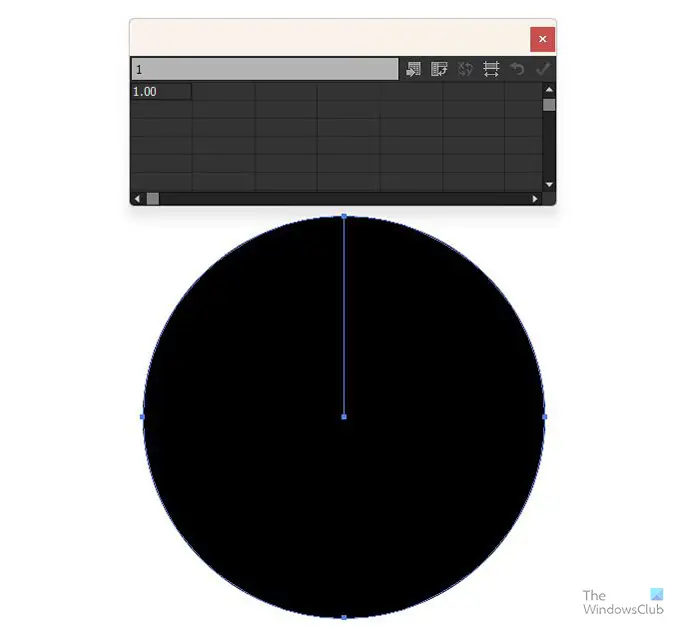
Lalabas ang blangkong graph na may window ng data.
windows 7 i-update ang error code 80,070,103
5] Ipasok ang data ng graph
Kapag lumitaw ang graph at ang window ng data, ang graph ay wala sa mga seksyon dahil ang data ay wala pa doon. Sa window ng data, ilalagay mo ang data na kailangan mong ipakita sa Pie graph. Kung gusto mong ipakita ang mga pangalan at kulay ng Legend, ilagay ang mga pangalan ng kategorya nang pahalang sa mga cell ng window ng data pagkatapos ay ilagay ang mga kaukulang numero sa ibaba ng bawat pangalan ng kategorya.
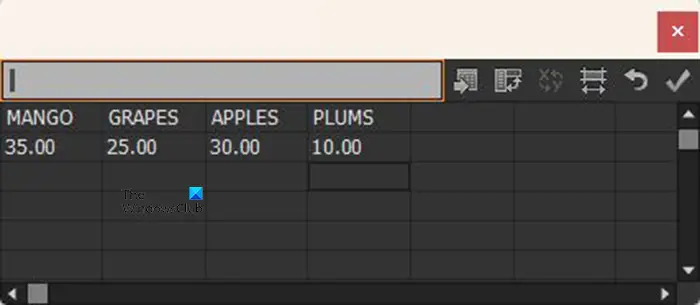
Ito ay isang halimbawa ng kung ano ang dapat na hitsura ng data sa window ng data.
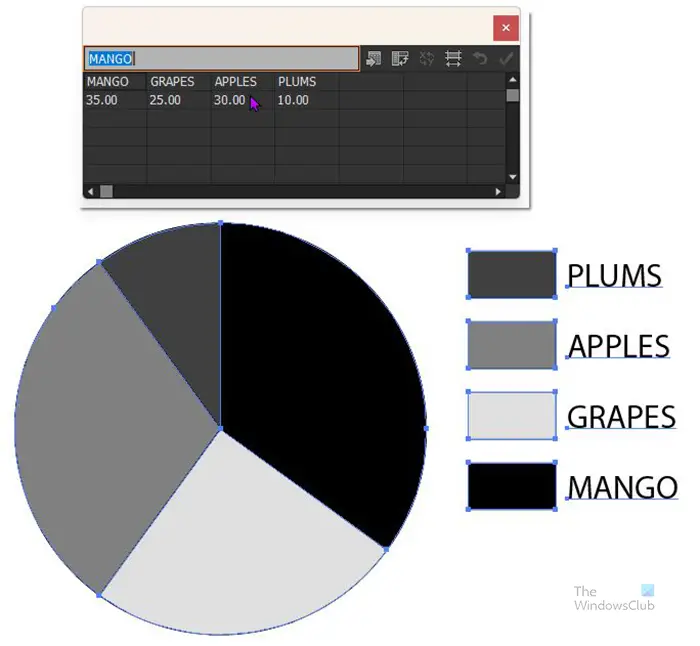
Kapag natapos mo na ang pagpasok ng data i-click ang Mag-apply icon (ang tik) . Makikita mo ang Pie graph na hinati upang kumatawan sa data na ipinasok at gayundin ang kaukulang alamat. Magiging grayscale silang lahat kaya kakailanganin mong baguhin ang mga kulay. Kapag ang data ay ipinasok at ikaw ay nasiyahan sa mga resulta, pindutin ang X upang isara ang window ng data.
6] Baguhin ang kulay ng Pie graph
Ang hakbang na ito ay kung saan mo babaguhin ang kulay ng mga hiwa ng Pie graph at gayundin ang alamat na kumakatawan sa bawat hiwa. Opsyonal ang hakbang na ito dahil maaaring gusto mong panatilihin ang grayscale na hitsura para sa mga layunin ng pag-print. Gayunpaman. Maaaring gusto mong baguhin ang mga kulay kung gusto mong maging kaakit-akit ang pagtatanghal, lalo na para sa mga digital na presentasyon.
Upang baguhin ang kulay ng graph kakailanganin mong piliin ang bawat slice at ang kaukulang alamat nito. Maaari kang gumamit ng mga tuwid na kulay o gradient. Tandaan na pinakamahusay na baguhin ang kulay ng hiwa at ang alamat nito nang sabay-sabay o maaari kang malito. Upang baguhin ang mga kulay pumunta sa kaliwang panel ng mga tool at piliin ang Direktang tool sa pagpili pagkatapos ay i-click ang slice at pindutin nang matagal ang Shift pagkatapos ay i-click ang kaukulang alamat. Sa kanilang parehong napili, pumunta sa panel ng color swatch at mag-click sa nais na kulay o gradient.
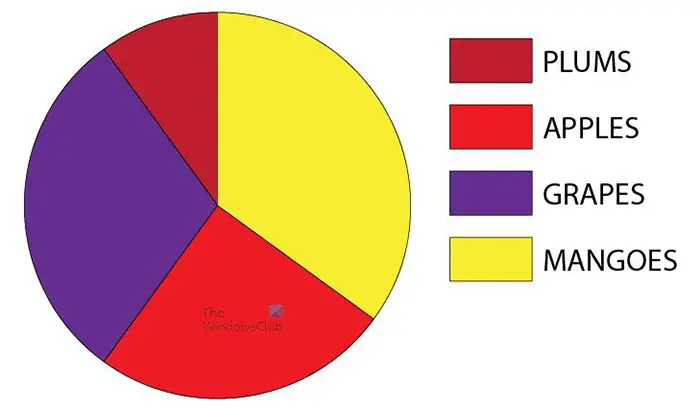
Ito ang Pie graph na may kulay na idinagdag sa mga hiwa at mga legend swatch.
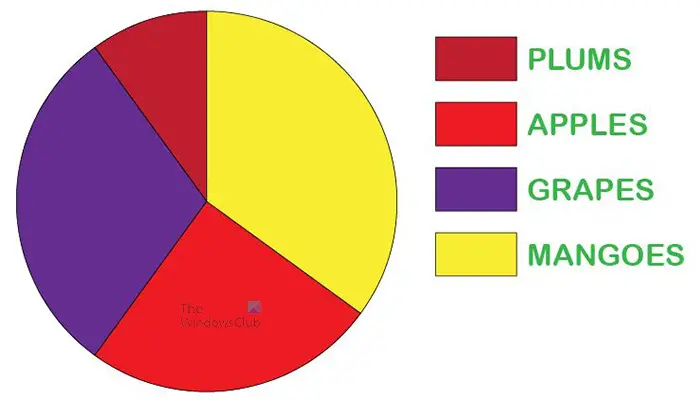
Kung gusto mo, maaari mo ring baguhin ang mga kulay at estilo ng font ng teksto, maaari mong gawin ang mga ito nang paisa-isa o magkapareho. Binago ang mga istilo at kulay ng font para sa Pie graph na ito.
7] Alisin sa pangkat ang Pie graph
Ang susunod na hakbang ay i-ungroup ang Pie graph, ito ay magbibigay-daan sa iyong gawin ang donut gamit ang bilog sa mga sumusunod na hakbang. Kung hindi na-ungroup ang Pie graph, hindi mo magagawang ilapat ang donut effect dahil hindi matatanggal ang graph.
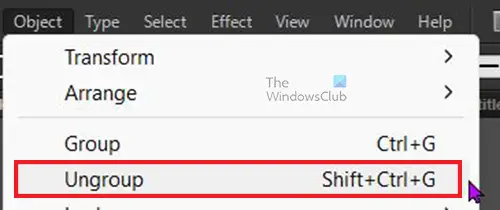
Upang i-ungroup ang Pie graph, piliin ang graph pagkatapos ay pumunta sa tuktok na menu bar at i-click Bagay pagkatapos Alisin sa pangkat o pindutin Shift + Ctrl + G .
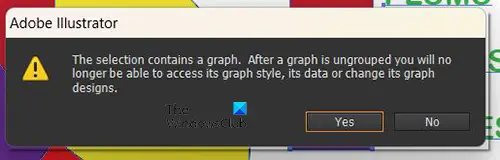
Kapag pinili mo ang I-ungroup o pindutin Shift + Ctrl + G, makakakuha ka ng mensahe ng babala na hindi mo maa-access ang istilo, o ang data o baguhin ang disenyo nito. Pindutin ang Ok para kumpirmahin na naiintindihan mo at tinatanggap mo ang mensaheng ito. Pagkatapos tanggapin ang mensaheng ito, maaari mong gupitin ang gitna ng graph.
whatsapp desktop hindi gumagana
8] Piliin ang Ellipse tool
Dito pipiliin ang ellipse tool. Ang Ellipse tool ay matatagpuan sa kaliwang panel ng mga tool sa parehong grupo ng mga hugis (Rectangular tool, Polygon tool, atbp). Gagamitin ang ellipse tool para likhain ang bilog na gagamitin sa paggawa ng donut gamit ang Pie graph. Kung ang Ellipse tool ay wala sa tuktok ng Shapes tool group, pindutin nang matagal ang hugis sa itaas upang ilabas ang menu kasama ang lahat ng mga tool, pagkatapos ay mag-click ka sa Ellipse tool upang i-activate ito.
9] Gamitin ang Ellipse tool para gumuhit ng bilog
Gamit ang Ellipse tool na napili, i-click at i-drag ang isang seksyon ng dokumento habang hawak Shift + Ctrl . Ito ay lilikha ng isang bilog.
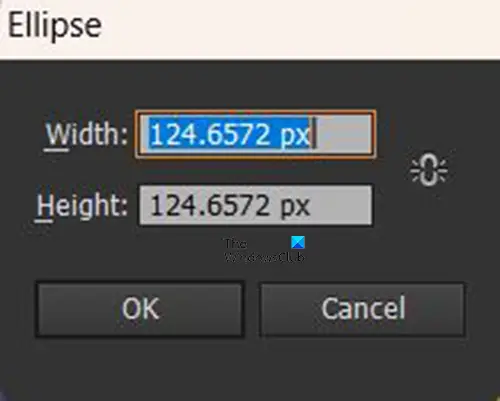
Maaari ka ring gumawa ng bilog sa pamamagitan ng pag-click sa dokumento kapag aktibo ang ellipse tool. Lilitaw ang isang Ellipse size window para ipasok mo ang Width at Height value na gusto mo para sa bilog. Tandaan na ito ay isang bilog kaya ang parehong mga halaga ng laki ay kailangang magkapareho. Gawing mas maliit ang bilog kaysa sa Pie graph para makagawa ito ng butas sa gitna. Kapag nalikha ang bilog maaari mong i-click at baguhin ang laki nito kung hindi ito ang nais na laki.
10] Ilagay ang bilog sa gitna ng Pie graph
Sa paggawa ng bilog, oras na upang ilagay ito sa Pie graph. I-click at i-drag ang bilog papunta sa Pie graph, ilagay ito sa gitna. Kung ang Pie graph ay nagtatago ng bilog, i-right click sa Pie graph, at mula sa menu click Ayusin pagkatapos Ipadala sa likod o i-click ang graph at pindutin Shift + Ctrl + [ .
11] Gamitin ang tool na tagabuo ng hugis upang i-cut ang Pie graph
Sa pamamagitan ng bilog sa gitna ng Pie graph, oras na upang gupitin ang gitna ng bilog upang gawin ang epekto ng donut. Gamitin ang tool sa pagpili upang i-drag ang Pie graph at bilugan ang pagpili sa kanila. Pagkatapos ay pumunta ka sa kaliwang panel ng mga tool at i-click ang tool ng Shape builder o pindutin Shift + M .
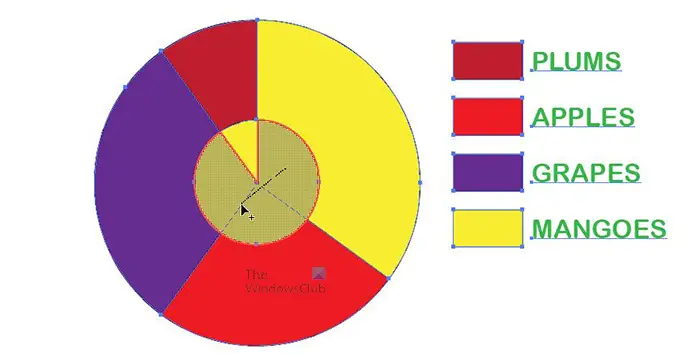
Kasama ang Tool sa pagbuo ng hugis piniling pag-click at kaladkarin sa loob ng bilog kung saan makikita mo ang isang mata na lilitaw kung saan ang mga seksyon ay tatanggalin. Kapag binitawan mo ang pindutan ng mouse ang mga bahagi na may grid ay tatanggalin. Maaaring kailanganin mong ulitin ito hanggang sa matanggal ang gitna ng graph.
12] Tanggalin ang bilog
Kapag nawala ang gitna ng Pie graph, piliin ang bilog at tanggalin ito. Maaaring hindi kailangan ang hakbang na ito para sa ilang bersyon ng Illustrator dahil maaaring awtomatikong maalis ang bilog.
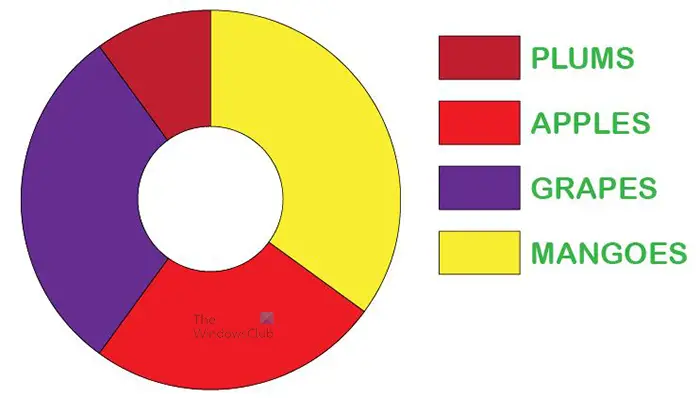
Ito ang Pie graph na tinanggal ang gitna upang lumikha ng donut. Maaari kang gumamit ng iba't ibang laki ng mga bilog upang lumikha ng mas malaking butas sa gitna.
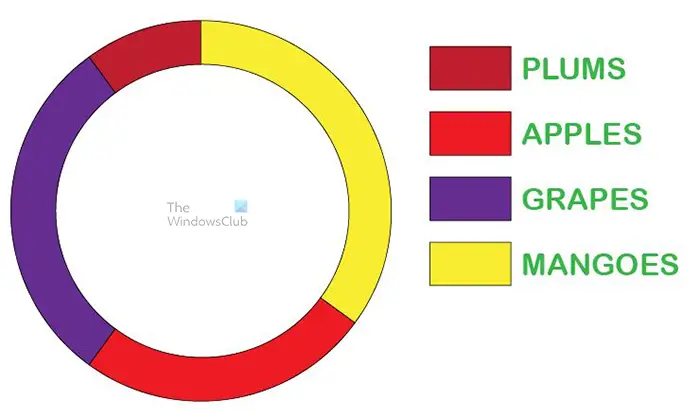
Ito ang donut graph na may mas malaking butas.
ano ang pagkakaiba ng intel at amd
13] Gawing 3D ang donut graph
Maaari mong gawing 3D ang donut upang magdagdag ng higit pang istilo at interes dito. Upang gawing 3D ang graph ng Donut, piliin ito gamit ang Direktang pagpili tool pagkatapos ay pumunta sa tuktok na menu bar at i-click Epekto pagkatapos 3D pagkatapos Extrude at Bevel . Lalabas ang window ng 3D Extrude options, i-click ang Preview pagkatapos ay gawin ang mga pagbabago na gusto mo para sa Pie graph. Kapag tapos ka na, i-click ang Ok upang tanggapin ang mga pagbabago.
Basahin: Paano gumawa ng 3D Exploded Pie Chart sa Illustrator
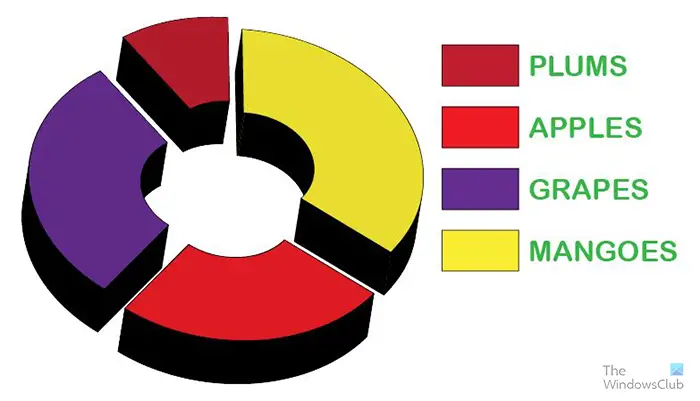
Maaari mong paghiwalayin ang mga piraso upang mas malinaw ang 3D. Kapag magkadikit ang mga piraso, lalo na sa mas maliit na gitna, maaaring mag-overlap ang 3D. Ito ang Pie graph 3D na may mas maliit na butas sa gitna.
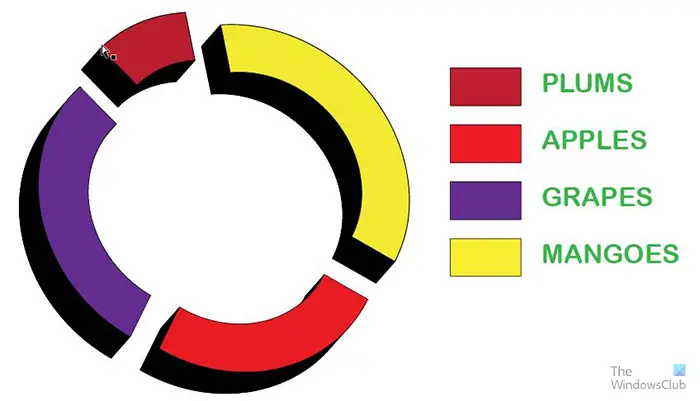
Ito ang Pie graph 3D na may mas malaking butas sa gitna.
14] I-save
Upang i-save ang donut graph para sa hinaharap na paggamit at mga pag-edit kailangan mong i-save ito bilang isang Illustrator .ai file. Pumunta sa file pagkatapos I-save bilang at pumili ng pangalan para sa dokumento pagkatapos ay pindutin I-save . Ise-save ang file para ma-edit mo ito sa ibang araw.
Upang i-save ang file sa isang format na nagpapadali sa pagbabahagi kailangan mong gamitin ang opsyong I-export. Pumunta sa file pagkatapos I-export , magbubukas ang Export window para pumili ka ng pangalan ng file, i-save ang lokasyon, at format ng file. Para sa mga paglilipat at paggamit online, .JPEG ay isang mahusay na format dahil ito ay naka-compress at madaling ibahagi sa digital. Kung kailangan mong mag-print at kailangan mo ng mas mahusay na kalidad ng file, i-save bilang .PNG o . TIFF . Kapag napili mo na ang pangalan ng file, lokasyon, at format, pindutin ang I-save .
Paano ka gumawa ng donut circle sa Illustrator?
Ang donut ay isang bilog na may butas sa gitna. Upang lumikha ng isang bilog na may butas sa gitna sa Illustrator, susundin mo ang mga hakbang na ito.
- Gamitin ang ellipse tool upang lumikha ng isang bilog na may kulay ng fill
- Gamitin ang ellipse tool upang lumikha ng isa pang mas maliit na bilog at ilagay ito sa gitna ng unang bilog
- Piliin ang parehong mga lupon at pagkatapos ay piliin ang Tagabuo ng hugis tool at gamitin ito upang alisin ang gitna ng panloob na bilog. Gagawa ito ng butas na makikita mo
Paano mo gagawing sphere ang isang bilog sa Illustrator?
- Upang gawing sphere ang isang bilog sa Illustrator gagawa ka ng isang buong bilog
- Gamitin ang tool na gunting upang gupitin ang bilog sa kalahati at tanggalin ang kaliwang kalahati
- Pagkatapos ay piliin mo ang kalahati ng bilog na natitira at pumunta sa tuktok na menu bar at i-click ang Effects pagkatapos ay 3D pagkatapos ay Revolve.
- Lalabas ang window ng menu ng 3D options, i-click ang I-preview para makita kung ano ang hitsura ng 3D at gumawa ng mga kinakailangang pagsasaayos
- Kapag tapos ka nang gumawa ng mga pagsasaayos, i-click ang Ok upang tanggapin ang mga pagsasaayos at isara ang window ng mga pagpipilian sa 3D.
Basahin : Paano gumawa ng Bar Graph 3D sa Illustrator .














